几乎每个MAC型号都具有连接到麦克风的内置摄像头,可以在FaceTime,Skype或使用Mac的其他电话时为您提供音频和视频。
但是,Mac摄像头也可以用来窥探具有非法软件的人,例如间谍软件甚至钥匙记录仪病毒。摄像机可用于贿赂和勒索人,使每个人都知道别人可能在看,让每个人都会感到有些不安。
因此,为防止这种情况,您需要知道如何禁用MAC相机。同时,您还应该知道如何在需要时再次启用它。在本文中,我们提供了一些解决方案,并涵盖了围绕此的一些有用的故障排除。
如何在Mac上禁用网络摄像头?
首先,让我们从任何人都可以做的简单的非技术解决方案开始 - 使用胶带覆盖它。
安全与情报负责人甚至Facebook首席执行官马克·扎克伯格(Mark Zuckerberg)以覆盖内置摄像头覆盖带有厚厚的胶带或苏格兰胶带的内置摄像头而闻名。您甚至可以使用帖子注释的粘性部分。不要使用清晰的胶带;那行不通。
使用胶带简单,有效且便宜。但是,它可能会在Mac上留下痕迹或划痕或潜在损坏镜头,因此可能不是长期解决方案。让我们看一下其他选项:
- 转到系统设置。
- 开放隐私与安全。
- 单击相机。
- 现在,关闭列表上的所有不需要的应用程序以禁用相机访问。
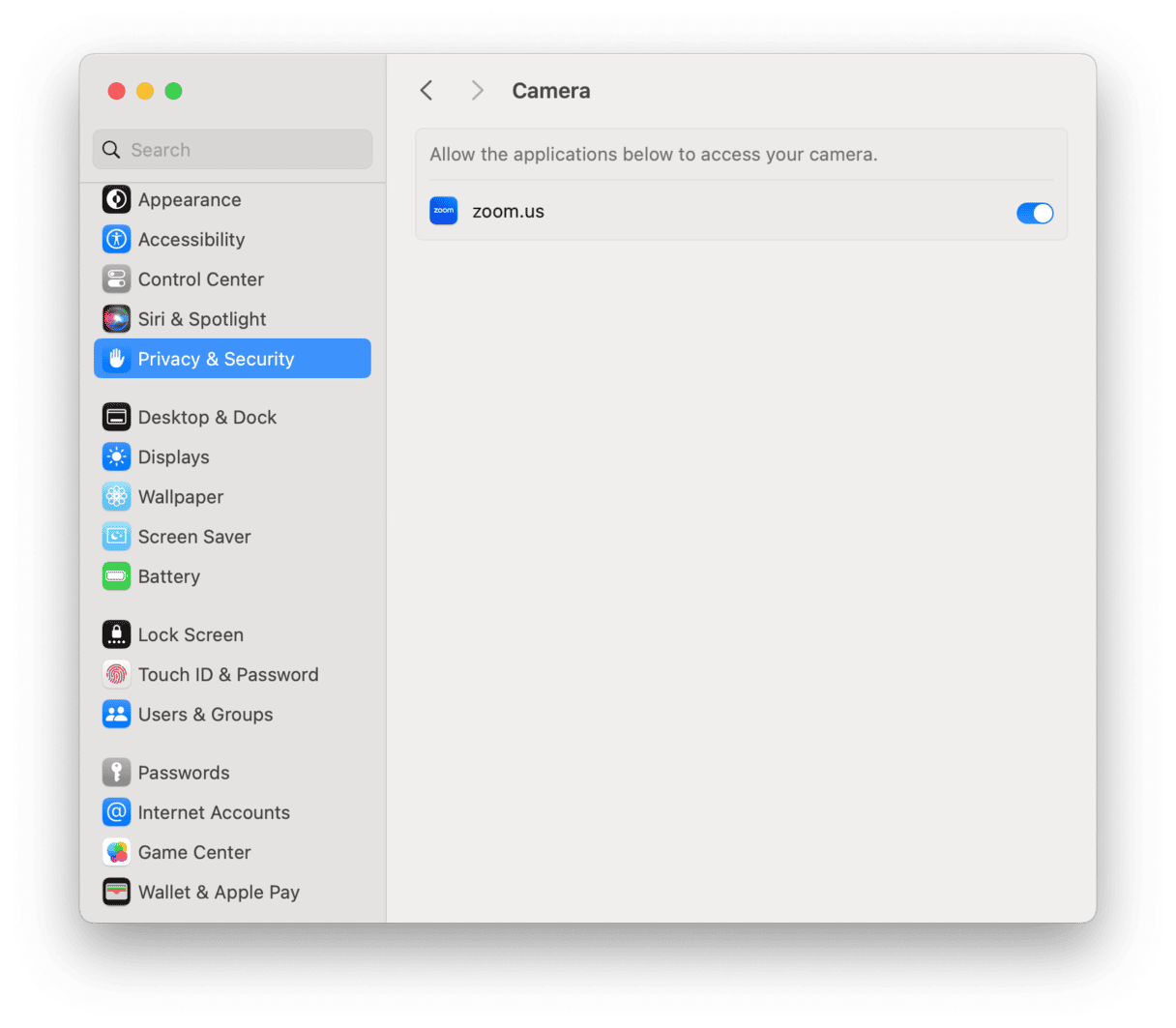
如果您想检查麦克风访问,也可以在隐私和安全性中进行。只需从列表中选择麦克风,然后切换有权使用麦克风的应用程序。
在屏幕时间禁用MAC摄像头
较新的MacOS版本使父母感觉更安全,从而为他们提供了更多阻止内容和功能的方法。这也包括一个相机。许多用户不知道,但是屏幕时间窗口的功能超过了限制互联网时间。
在屏幕时间内,有一个标题为“内容和隐私”的标签。
打开系统设置>屏幕时间>内容和隐私>应用和功能限制。在列表中找到Allo摄像头,并在需要时禁用它。
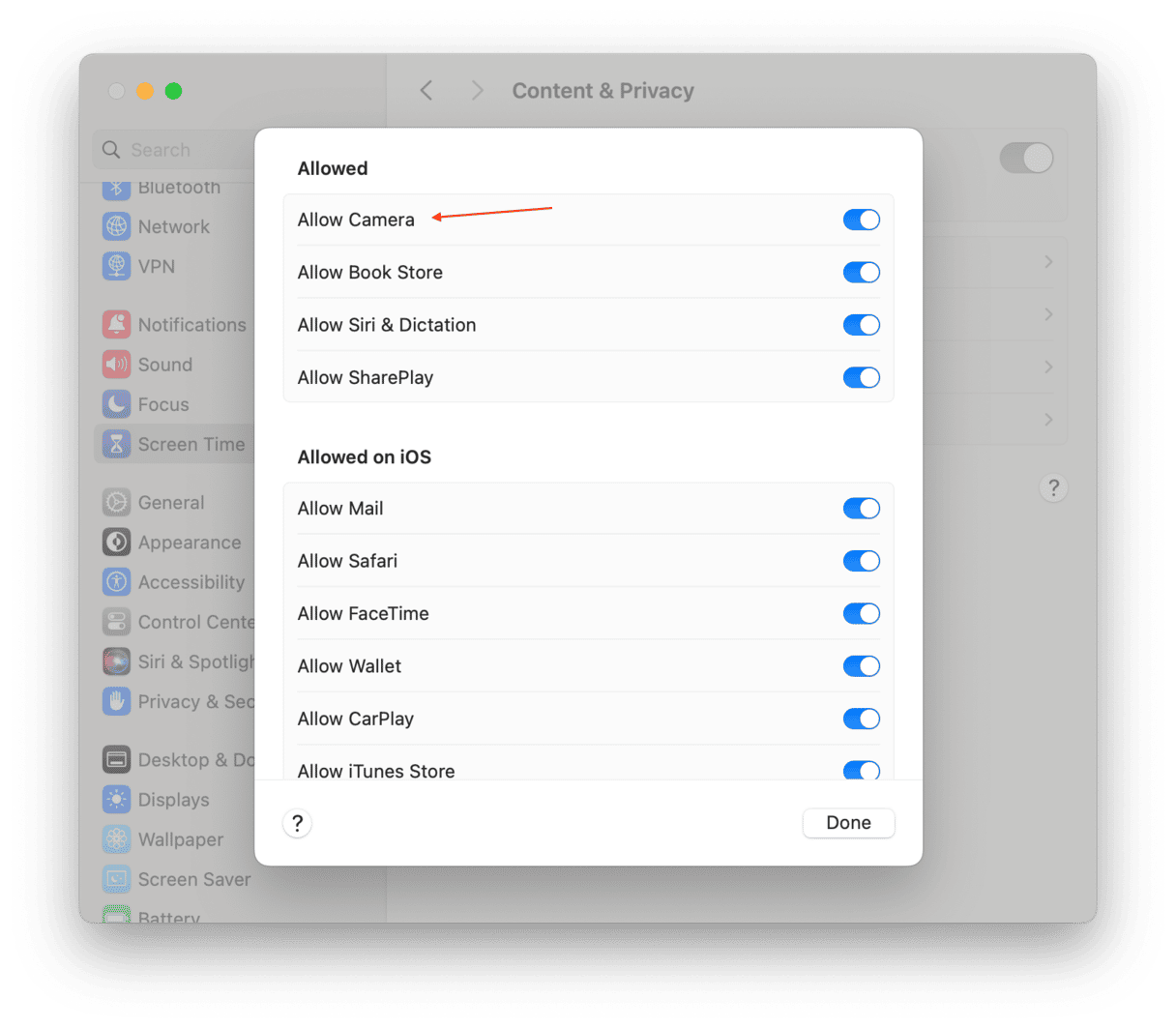
如何在流行的Web浏览器中禁用MAC摄像头
内置的Mac Web浏览器Safari具有高级安全性和隐私设置,使其更容易。要访问这些,请打开Safari,然后转到Safari菜单>设置>网站>相机。
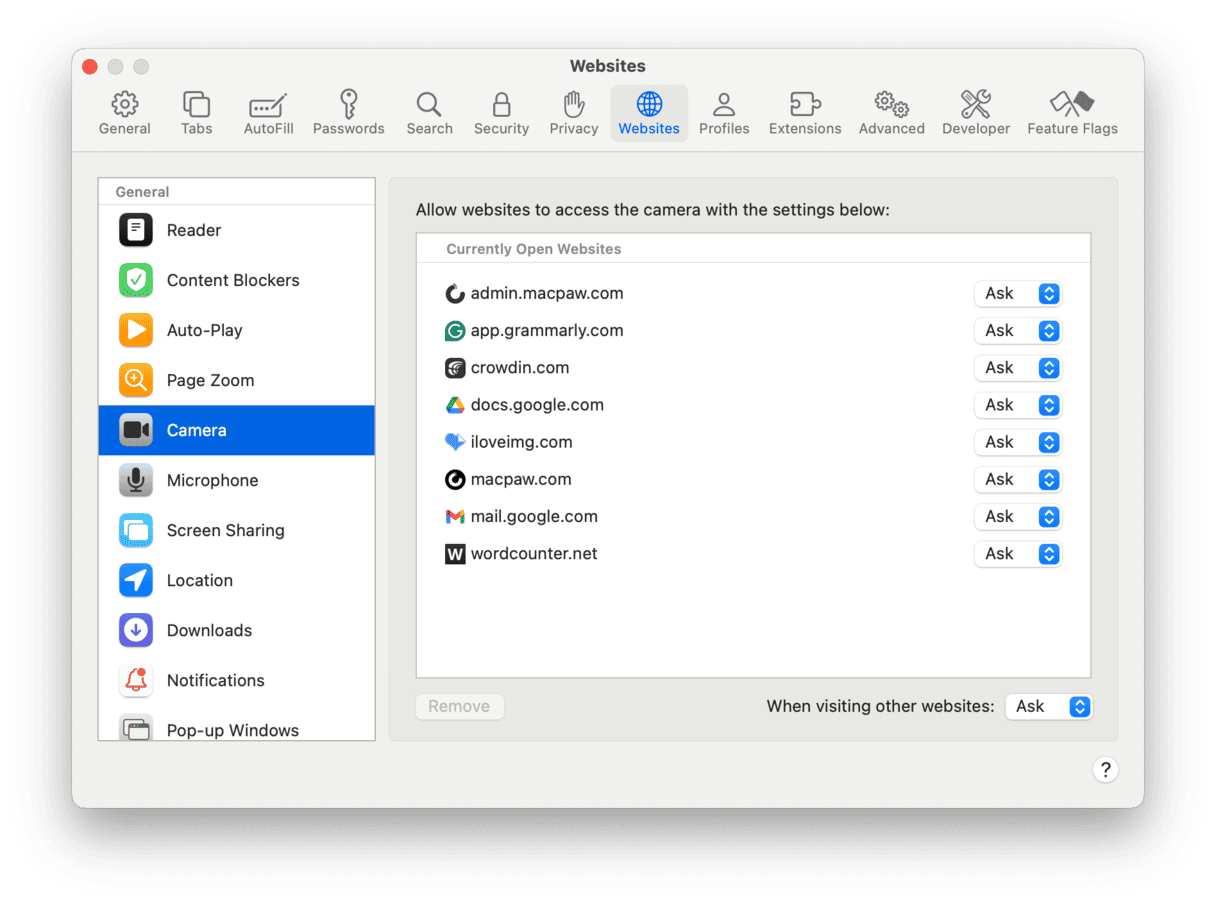
在Safari设置中,您可以单击要求切换到拒绝以禁用相机和音频输入。当然,随着所有这些更改,如果您想再次使用它,则需要扭转这些步骤。
包括Firefox和Chrome在内的其他浏览器具有同样强大且用户友好的安全设置。您可以轻松地关闭使用的每个网络浏览器的音频和视频访问,使恶意软件更难劫持访问并保持不需要的注意。
我们希望上面的技巧有帮助。但是,在需要时重新连接相机呢?
只需返回您禁用的任何网络浏览器中的设置或返回系统设置,如果使用了磁带,请仔细地将其从相机上取下。

如果您不能与相机重新连接怎么办?
从删除系统垃圾开始。
随着时间的流逝,Mac可以充分了解从过时的文件到您不需要或不再使用的应用程序。特别是,旧的缓存文件可以干扰相机。
使用CleanMyMac(一种功能强大的MAC性能改进应用程序)清除难以触发的系统垃圾,混乱和缓存,以使您的Mac摄像机再次与New一样好。这是您的方式:
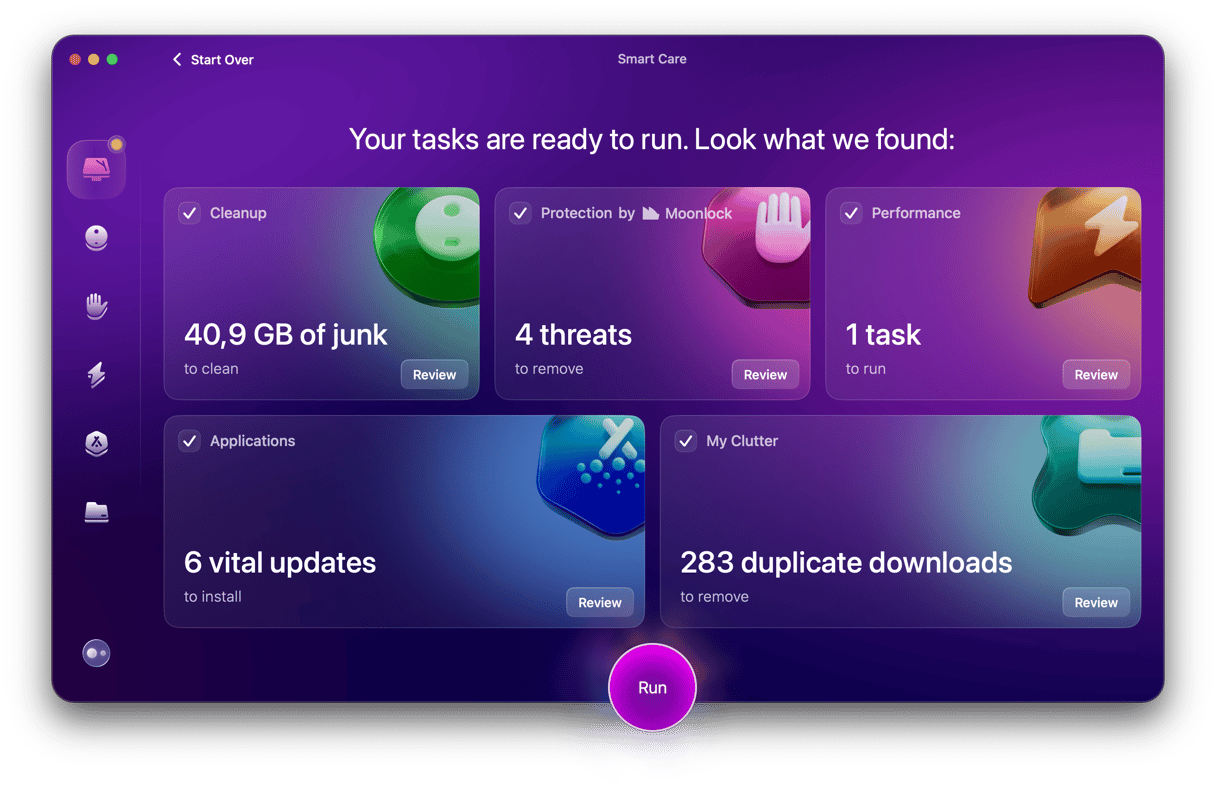
- 下载CleanMymac(下载免费版本的链接)。
- 使用智能扫描快速,轻松地识别系统垃圾。
现在,您的Mac摄像头和音频应该再次正常工作。只需记住,当您不需要确保MAC安全时,请通过系统设置或Web浏览器禁用访问。
CleanMyMac可能会帮助的另一个问题是应用程序权限。
保持控制相机权限
使用另一个随附清洁工的工具 - 称为应用程序权限。在其帮助下,您可以检查哪些应用程序可以使用相机并点击几下调整这些权限。
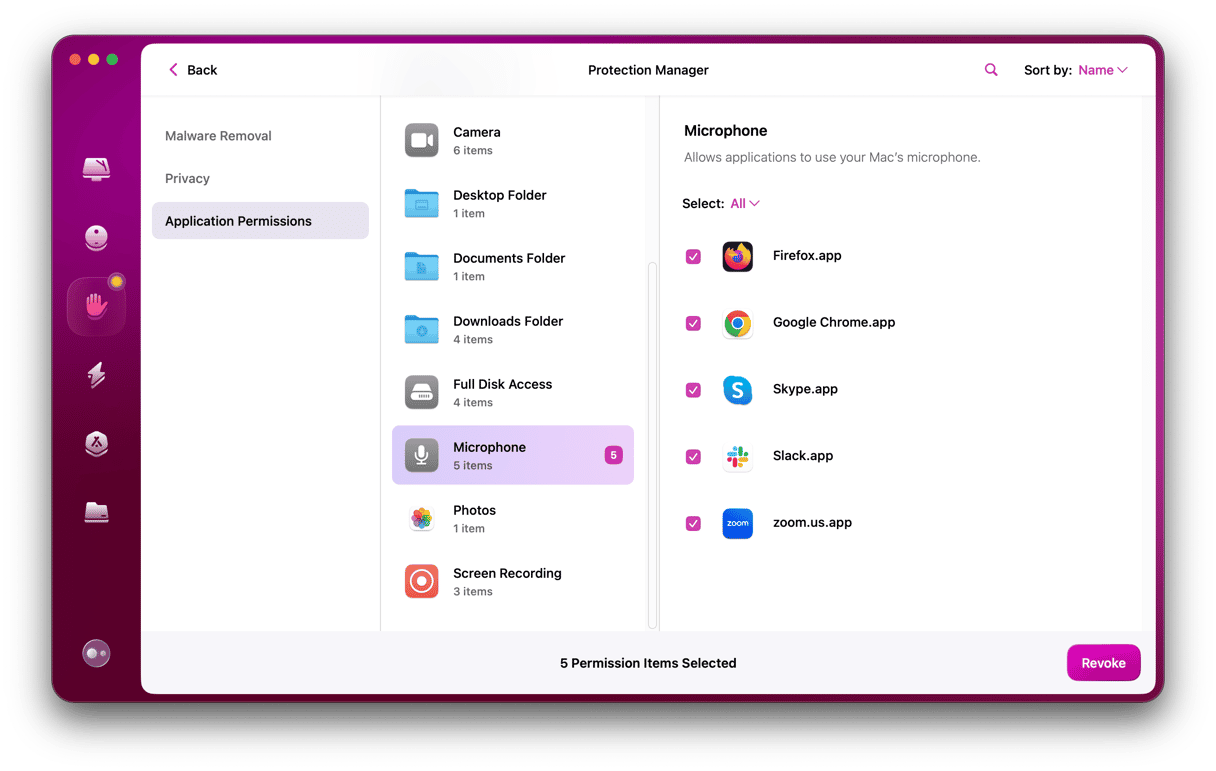
因此,如果您对某人正在看着您有一种蠕动的感觉,则可以在隐私中轻松检查它并立即阻止访问相机的访问。
MAC摄像机是理所当然的众多系统功能之一。如此之多,以至于我们忘记了他们在那里。问题是,因此,它们已成为正在利用的自然安全弱点。注意防止不必要的入侵是必要的。我们希望本文可以帮助您做到这一点。
